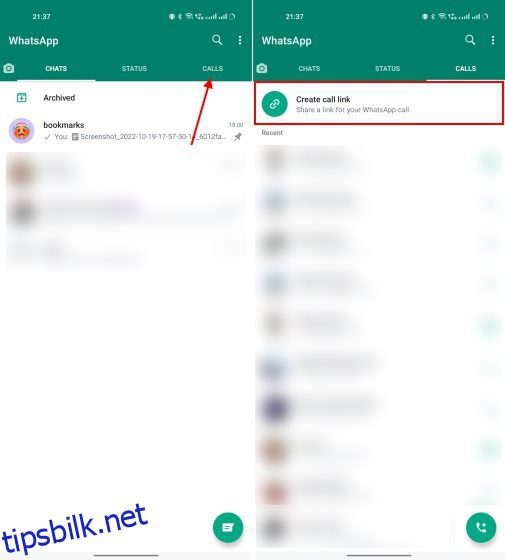Med en brukerbase på over 2 milliarder brukere, er WhatsApp allerede den foretrukne lyd- og videotjenesten for mange brukere over hele verden. Og nå forbereder det Meta-eide meldingsselskapet flere samarbeidsfunksjoner før utgivelsen av de mye etterlengtede fellesskapene. Det siste tilskuddet heter WhatsApp Call Links, og har som mål å ta på seg videokonferanseapper som Google Meet eller Zoom. Du kan nå lage video- og lydanropskoblinger i WhatsApp og dele dem med andre. Alle med en WhatsApp-konto vil da kunne bli med i samtalen ved å bruke lenken når som helst, og dermed gjøre det enklere å starte og bli med i konferansesamtaler. Nå, hvis du er fascinert av alternativet «Opprett anropskobling» i WhatsApp, her er hvordan du kan bruke denne funksjonen til sitt fulle potensial.
Innholdsfortegnelse
Opprett og bruk WhatsApp Call Links (2022)
Som WhatsApp forklarer på sin støtteside, Call Links er unike nettadresser med 22-tegns identifikatorer som hjelper deg enkelt å koble til andre på meldingsappen. Disse lenkene er enkle å generere, har lang gyldighet og kan gjenbrukes, som du vil lære i denne veiledningen. Så ikke kast bort mer tid og lær hvordan du bruker denne nye WhatsApp-funksjonen.
Ting å vite før du bruker WhatsApp Call Links
Før du går videre og oppretter WhatsApp Call Links for å dele med venner og familie, må du vite et par ting om denne nye funksjonen. Her er forutsetningene for å bruke denne funksjonen:
- Samtalekoblinger støttes bare på Android og iOS for øyeblikket. Du kan lese om bruk av Call Links på skrivebordet eller nettet i den dedikerte delen nedenfor.
- WhatsApp Call Links har en 90-dagers gyldighet og vil utløpe hvis de forblir ubrukte i denne varigheten. Dette betyr to ting – en, du kan gjenbruke lenker for å koble til venner på et senere tidspunkt, og for det andre kan du ikke slette koblingene manuelt.
- Mens brukere ikke kan slette disse koblingene, kan WhatsApp tilbakekalle dem av sikkerhets- og personvernhensyn. Husk imidlertid at disse video- og lydsamtalene forblir ende-til-ende-krypterte.
- Alle med linken kan bli med i samtalen, så bare del det samme med pålitelige personer. Blokkerte brukere kan ikke bli med i samtalen. Men hvis du ikke er forsiktig, kan dette bli et personvernmareritt for deg.
Lag WhatsApp-anropskoblinger (Android og iOS)
1. Først åpner du WhatsApp og går til «Anrop»-fanen på din iPhone eller Android-telefon. Her finner du det nye alternativet «Opprett samtalekobling» øverst.
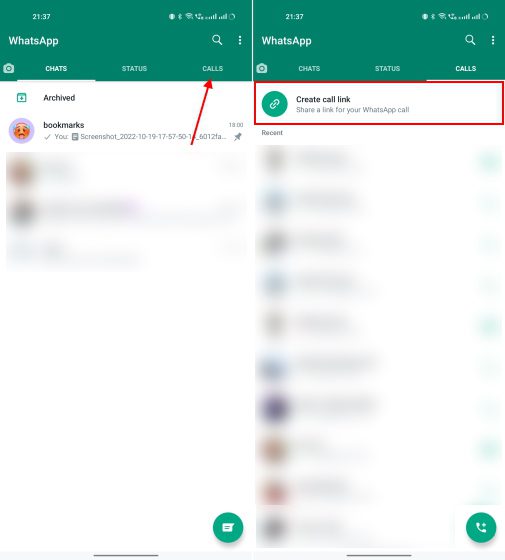
2. Når du trykker på alternativet «Opprett anropskobling», vil appen automatisk generere en ny videoanropskobling som standard. Du kan imidlertid velge «Anropstype» (video eller tale) fra alternativet under lenken.
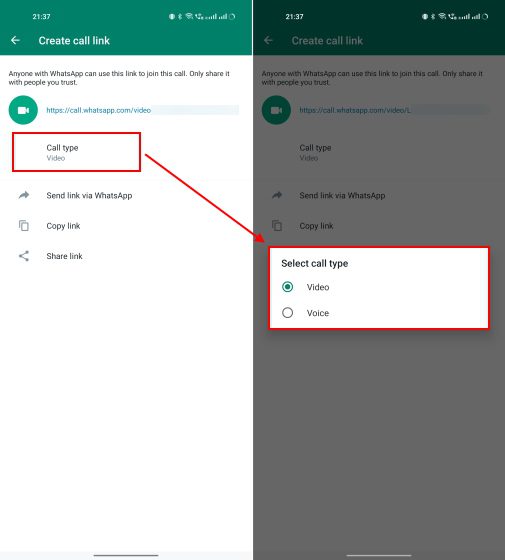
3. Når du har opprettet en WhatsApp Call Link, har du tre alternativer for å dele den med venner eller familie. Du kan ganske enkelt dele koblingen til en kontakt i WhatsApp, kopiere lenken eller trykke på «Del lenke»-alternativet for å sende den via e-post, Instagram, Discord eller andre plattformer.
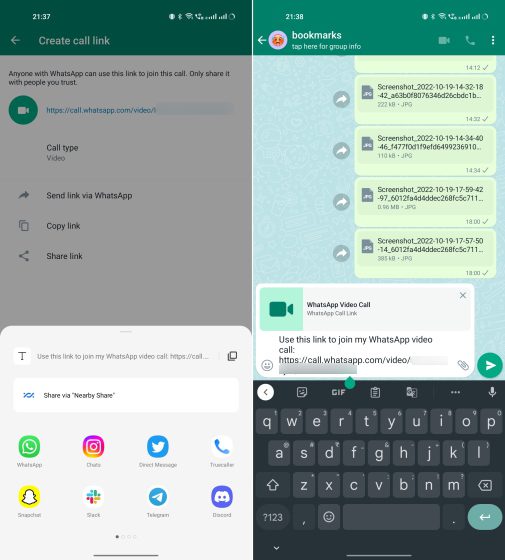
Slik bruker du WhatsApp Call Link for å bli med i møter
Når du har delt en video- eller lydanropskobling, kan brukere ganske enkelt trykke på den samme for å bli med i samtalen på WhatsApp. Hvis du har delt lenken via WhatsApp, vil brukere til og med se en «Bli med i samtale»-knapp under lenken i samtalen. Hvis du trykker på knappen, kommer du til anropsskjermen, hvor du kan trykke på «Bli med» for å være en del av samtalen. Jepp, det er så enkelt.
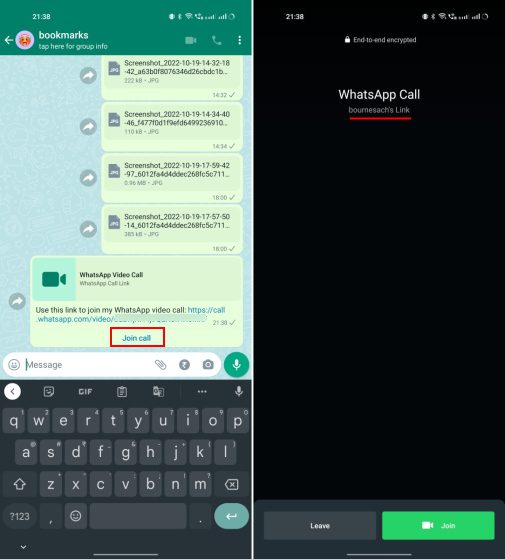
Siden anropskoblinger på en måte har en gyldighet på 90 dager, kan du bruke koblingene på nytt for å få kontakt med venner eller familie på et senere tidspunkt. Slik gjenbruker du eksisterende samtalekoblinger.
Åpne WhatsApp og gå til Anrop-fanen. Deretter, i anropsloggen, se etter kontaktene med et koblingsikon under navnet. Trykk nå på kontaktens navn for å få tilgang til den eksisterende samtalekoblingen. Du kan deretter bruke «Bli med»-knappen for å umiddelbart bruke lenken og invitere nye deltakere.
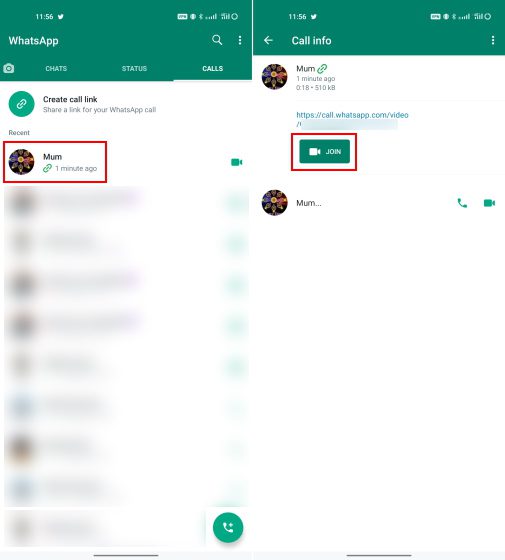
Fungerer WhatsApp-anropskoblinger på skrivebord/nett?
Populære videokonferanseapper som Zoom og Google Meet gjør det mulig for brukere å bli med i samtaler fra hvilken som helst plattform – det være seg mobil, desktop, nett eller til og med smart-TVer. Imidlertid har WhatsApp Call Links en stor begrensning for øyeblikket.
Når du klikker for å bli med i en video- eller lydsamtale på Windows- eller Mac-skrivebordet ved hjelp av en anropskobling, ser du at koblingen åpner et feilvindu i nettleseren din. «WhatsApp-anropskoblinger støttes for øyeblikket ikke på skrivebordet,» lyder feilmeldingen. Den er ledsaget av ringelenken QR-kode, som du kan skanne ved hjelp av en QR-kodeskanner-app på telefonen din, for å være med på møtet.
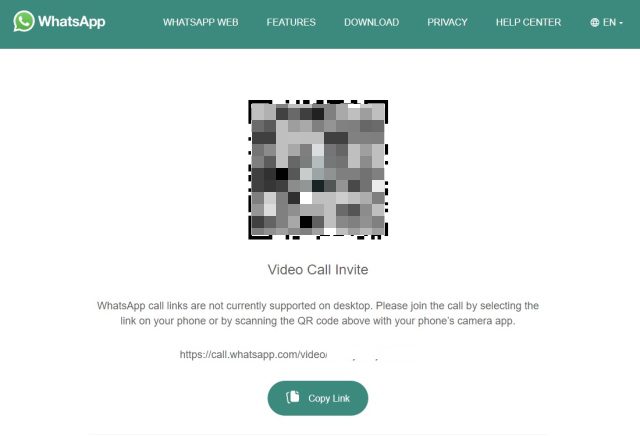
Så ja, du kan ikke bli med i lyd- og videosamtaler ved å bruke Call Links på skrivebordet eller nettleseren for øyeblikket. Vi forventer at den Meta-eide meldingsappen vil legge til skrivebordsstøtte i løpet av de kommende ukene.
WhatsApp-anropskoblinger er nyttige, men begrensede akkurat nå!
Det er stort sett alt du trenger å vite om den nylig lagt til Call Link-funksjonaliteten i WhatsApp. Selv om denne funksjonen gir Meta arsenalet til å ta på seg Zoom og andre videokonferanseapper, tror jeg den vil ha en mer personlig brukssak i livene våre. Du vil nå kunne planlegge hyggelige samtaler og familiesamtaler på forhånd i stedet for å prøve å invitere alle i siste øyeblikk. WhatsApp Call Links kommer som et nyttig tillegg, men funksjonen er foreløpig halvferdig. To ting jeg gjerne vil se selskapet legge til er — muligheten til å angi tidspunktet for møtet og sende påminnelser for møtet i WhatsApp.
Dessuten har WhatsApp også introdusert et par nye funksjoner nylig. Du kan nå skjule nettstatusen din på WhatsApp og bruke meldingene på flere enheter selv når primærenheten din ikke har internett. For flere slike tips og triks, følg Beebom og gi oss tilbakemelding i kommentarene nedenfor.